
在现代办公中,打印文档是一项基本而重要的技能。在日常工作中,我们常常需要将PDF文件打印出来,以便于存档、签署或分享。为了节约纸张和提高打印效率,很多人选择将一张A4纸排版成两个版面打印。这种方式不仅能有效利用纸张,还能让信息更加集中,便于阅读。本文将详细介绍如何将PDF文件设置为在一张A4纸上打印两个版面,以满足您的需求。
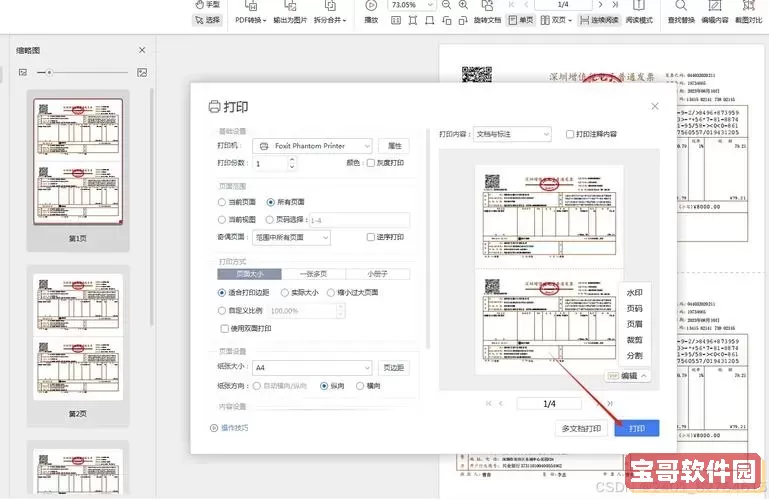
首先,我们需要准备好需要打印的PDF文件,并确保您的打印机处于正常工作状态。接下来,您可以选择使用常见的PDF阅读软件,例如Adobe Acrobat Reader、Foxit Reader或者通过操作系统自带的打印功能。这些工具通常都支持将多个页面排版在一张纸上,操作过程也相对简单。
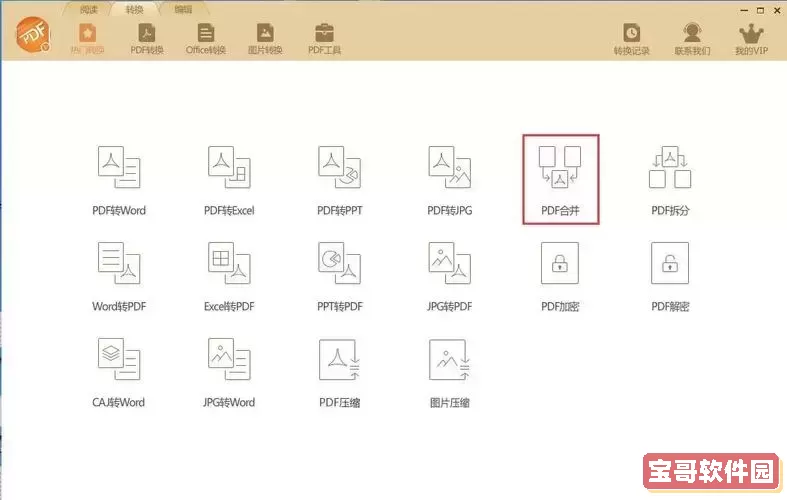
以Adobe Acrobat Reader为例,首先打开要打印的PDF文件。在菜单栏中选择“文件”,然后点击“打印”。在弹出的打印设置窗口中,您将看到各种打印选项。
在“打印范围”区域,确保选择“所有页面”或您所需打印的特定页面范围。接下来,寻找“页面缩放”或“页面设置”选项。不同的软件可能会有不同的命名,但您需要关注几个关键词:“多页打印”或“每张纸上的页面数”。
在此选项中,您可以选择将每张A4纸上打印“2页”。Adobe Acrobat Reader通常会让您选择是将页面“横向”还是“纵向”排列,您可以根据具体内容选择合适的排列方式。
设置完成后,建议先查看打印预览,这样可以确认排版效果是否符合您的预期。如果一切正常,您可以选择打印的纸张类型和品质。这时,建议选择常规质量,这样可以更快速地打印,同时在内容不需要特别高保真的情况下也足够清晰。
完成上述步骤后,点击“打印”按钮,就可以开始打印了。根据文件的页数、打印机的速度和设置,打印完成的时间将有所不同。在等待打印的过程中,您也可以准备收集打印出来的文件,并进行必要的整理。
值得一提的是,有些打印机的驱动程序中也包含了多页打印的设置,您可以在打印机的属性设置中找到类似“每页打印多张”或“多页排版”的选项。一旦启用该功能,您可以直接从操作系统的打印对话框中选择,简化操作流程。
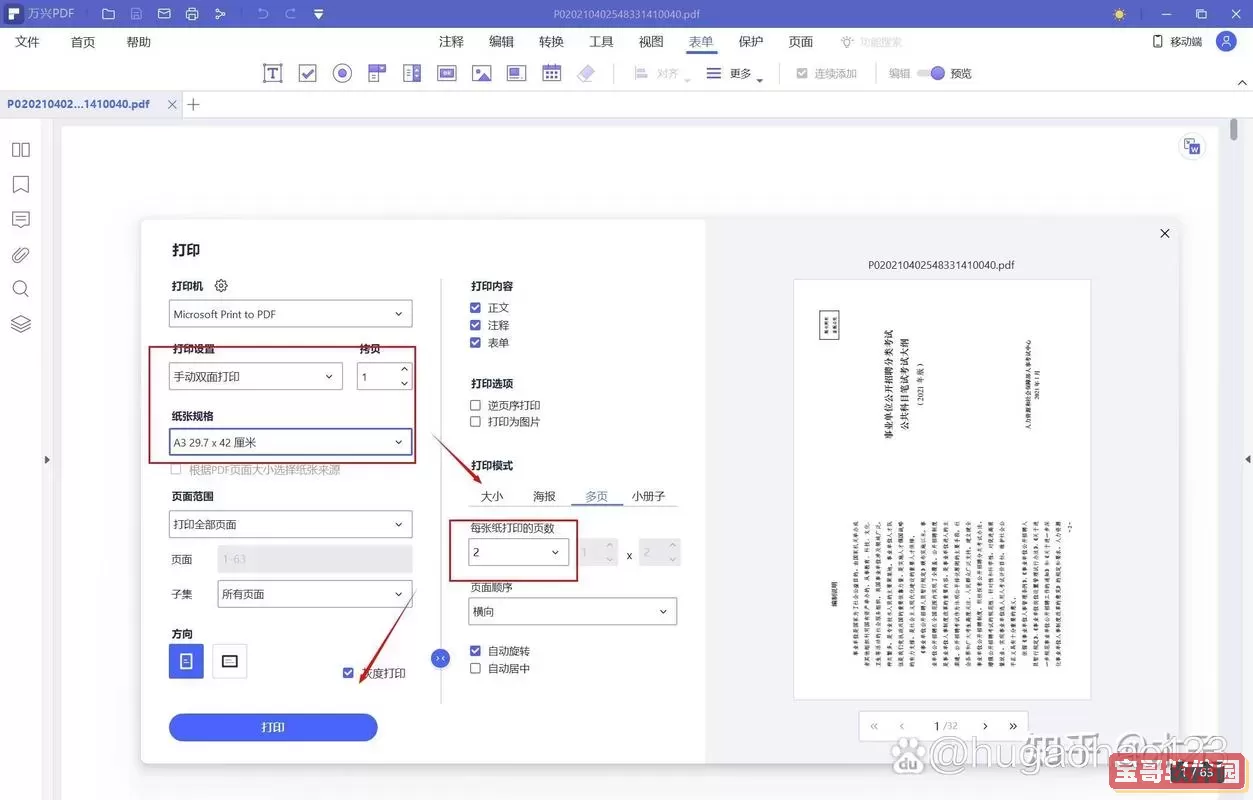
此外,请注意在打印过程中纸张的摆放方向。大多数情况下,默认的A4纸色彩和方向会适用,但如果您选择了横向排列,确保打印机的纸张方向设置也相应调整,以避免出现纸张无法正常进纸或打印位置不对齐的情况。
最后,既然实现了将PDF打印到一张A4纸上的两个版面,您还可以根据个人或单位的需求进行更多的设置。例如,如果您需要在每个页面之间留出一定的空白以方便书写或签名,可以调整“页边距”设置。在某些PDF软件中,您还可以添加水印或修改文档内容,这为打印后的文件增添了个性化的特征。
总结而言,将一张A4纸排成两个版面打印PDF是一个实用且高效的方法。在进行这一操作时,您只需简单的设置步骤,便可轻松节省纸张并提升打印效益。今后,您可以根据上述方法,灵活处理各种PDF文档的打印需求,使您的办公生活更加便捷。